Nintendo Switch nổi tiếng là một chiếc máy chơi game tiện lợi, có thể chơi ngay lập tức mà không cần tùy chỉnh phức tạp. Tuy nhiên, nếu bạn muốn tận dụng tối đa tiềm năng của thiết bị và nâng cao trải nghiệm chơi game, có rất nhiều cài đặt nâng cao trong menu mà có thể bạn chưa từng khám phá. Bài viết này sẽ hướng dẫn bạn qua những cài đặt quan trọng và hữu ích nhất, giúp chiếc Nintendo Switch của bạn trở nên hoàn hảo hơn.
1. Tùy Chỉnh Quyền Riêng Tư Bạn Bè
Việc kiểm soát ai có thể xem bạn đang online hoặc gửi lời mời kết bạn là một phần quan trọng để bảo vệ quyền riêng tư cá nhân. Với Nintendo Switch, bạn có thể dễ dàng quản lý những thông tin này.
Để tùy chỉnh, hãy truy cập trang hồ sơ của bạn bằng cách chọn biểu tượng người dùng ở góc trên bên trái màn hình chính. Kế đến, cuộn xuống User Settings (Cài đặt Người dùng) và chọn Friend Settings (Cài đặt Bạn bè). Tại đây, bạn có thể thiết lập lại mã bạn bè (và thu hồi mã cũ) cũng như tùy chỉnh các cài đặt thông báo liên quan đến bạn bè.
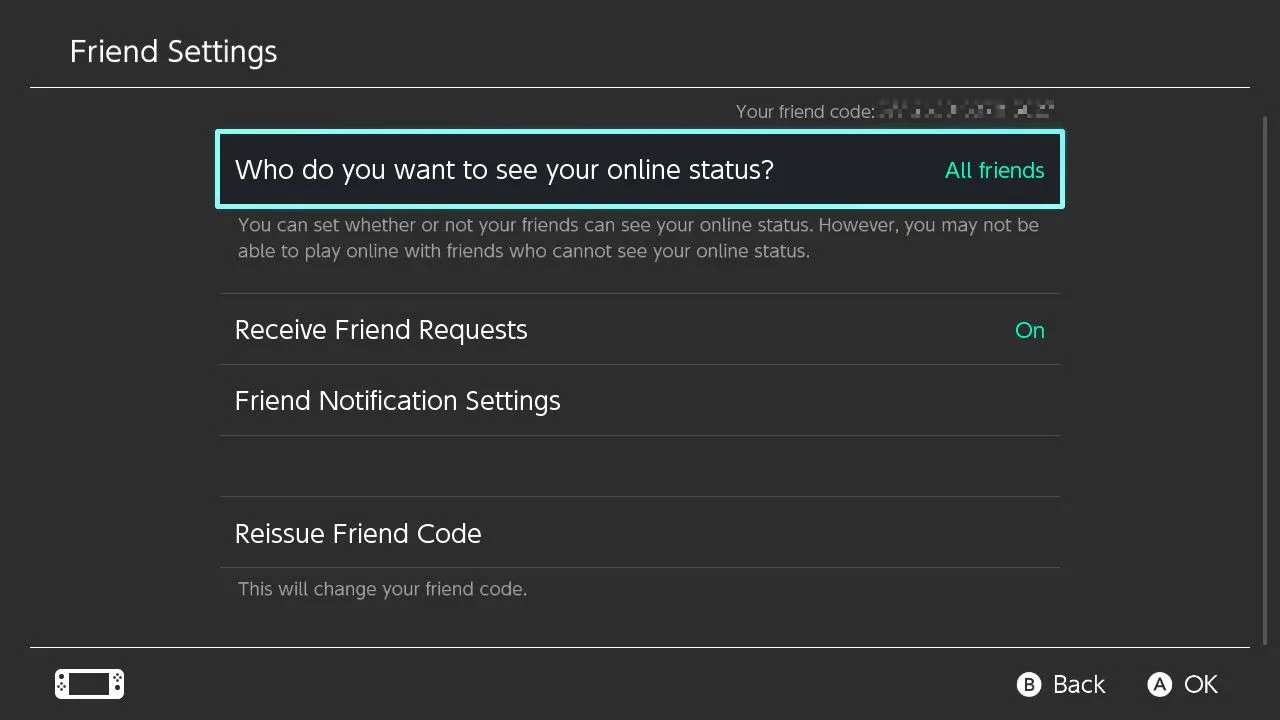 Giao diện cài đặt quyền riêng tư và tùy chọn bạn bè trên Nintendo Switch.
Giao diện cài đặt quyền riêng tư và tùy chọn bạn bè trên Nintendo Switch.
2. Bảo Mật Hoạt Động Chơi Game Của Bạn
Bạn cũng có quyền quyết định ai có thể xem những tựa game bạn đã chơi hoặc xóa toàn bộ lịch sử hoạt động chơi game của mình. Lưu ý rằng không thể xóa chọn lọc từng game cụ thể.
Để thực hiện điều này, hãy vào trang hồ sơ của bạn bằng cách chọn biểu tượng người dùng ở góc trên bên trái màn hình chính. Sau đó, điều hướng đến User Settings (Cài đặt Người dùng) > Play Activity Settings (Cài đặt Hoạt động Chơi game). Tại đây, bạn có thể chọn ai được phép xem những gì bạn đang chơi hoặc xóa sạch mọi dữ liệu hoạt động.
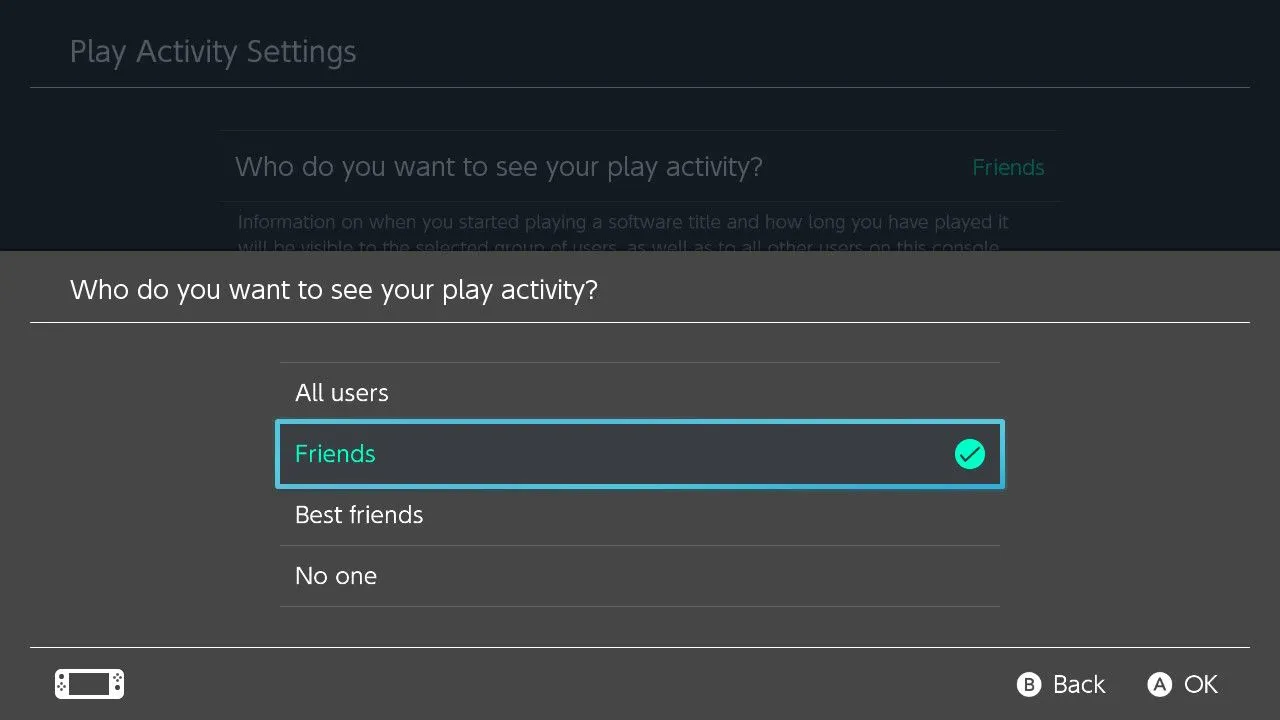 Tùy chọn cài đặt hoạt động chơi game và quyền riêng tư lịch sử game trên Nintendo Switch.
Tùy chọn cài đặt hoạt động chơi game và quyền riêng tư lịch sử game trên Nintendo Switch.
3. Tối Ưu Dải Màu RGB Ở Chế Độ TV
Cài đặt dải màu RGB (RGB Range) ảnh hưởng đến việc TV của bạn hiển thị toàn bộ dải màu RGB (từ 0-255) hay một dải màu giới hạn (từ 15-235). Không có một lời khuyên chung nào phù hợp cho tất cả mọi người, vì vậy bạn có thể cần thử nghiệm để tìm ra cài đặt tối ưu. Một nguyên tắc chung là nếu TV của bạn có các cài đặt “Black Level” (Mức độ Đen) hoặc “Gamma Level” (Mức độ Gamma) và chúng cũng được đặt ở chế độ “Full”, thì nhiều khả năng TV của bạn hỗ trợ dải RGB đầy đủ.
Cài đặt này chỉ có tác dụng khi Switch ở chế độ TV. Để thay đổi, bạn vào System Settings (Cài đặt Hệ thống) > TV Output (Đầu ra TV) > RGB Range (Dải RGB) và chuyển cài đặt sang “Full”. Bạn cũng có thể cần kích hoạt cài đặt như “HDMI Deep Color” trên TV để tính năng này hoạt động hiệu quả.
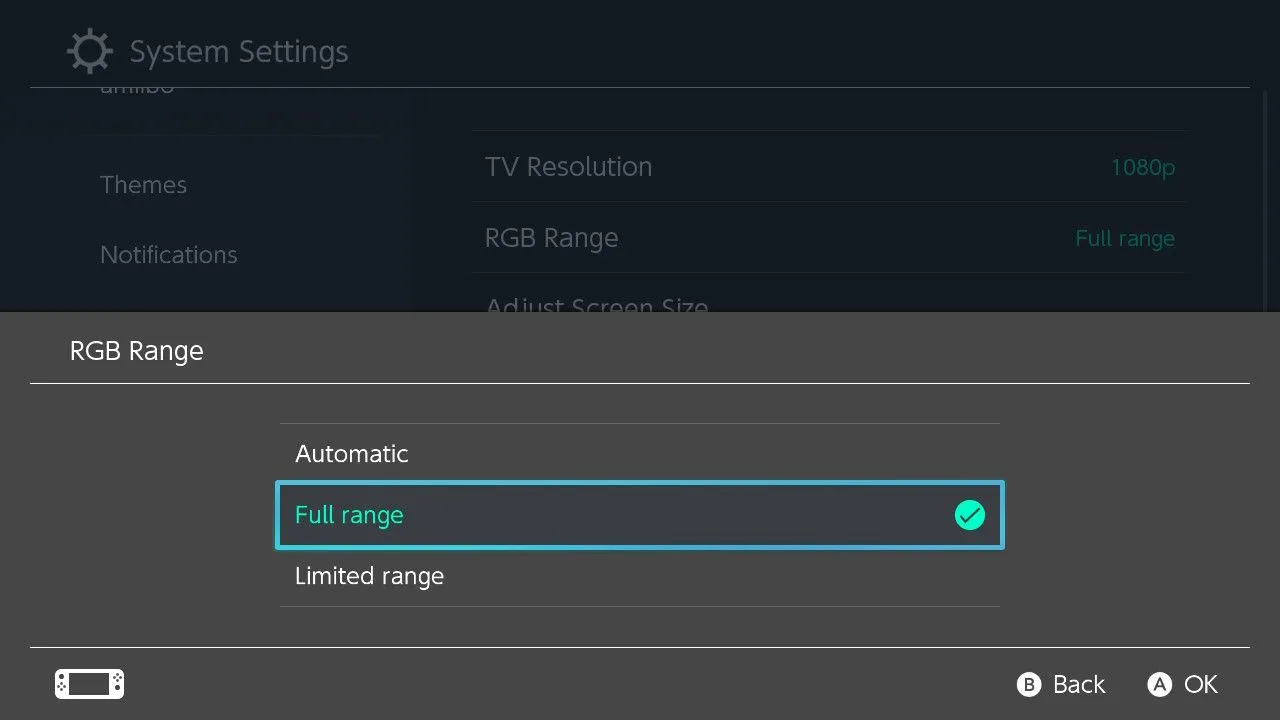 Giao diện cài đặt dải màu RGB (Full, Limited, Auto) cho Nintendo Switch khi kết nối TV.
Giao diện cài đặt dải màu RGB (Full, Limited, Auto) cho Nintendo Switch khi kết nối TV.
Việc hiển thị dải RGB đầy đủ sẽ mang lại một loạt màu sắc phong phú hơn. Tuy nhiên, bạn cần tự đánh giá xem hình ảnh có trông đẹp hơn hay tệ hơn. Nếu màu sắc trên Switch của bạn trông nhợt nhạt, thiếu chi tiết ở vùng tối hoặc tổng thể bị rửa trôi, hãy thay đổi cài đặt này trở lại “Limited” hoặc “Automatic”.
4. Giảm Hiện Tượng Cháy Màn Hình (Burn-in) cho OLED
Lưu ảnh, hay còn gọi là “burn-in”, là hiện tượng hình ảnh bị in hằn vĩnh viễn lên tấm nền TV hoặc màn hình của bạn. Đây chủ yếu là mối lo ngại đối với những người dùng màn hình OLED, vì chúng dễ bị lưu ảnh hơn nhiều do các điểm ảnh bị hao mòn không đều.
Bạn có thể bật cài đặt này trong System Settings (Cài đặt Hệ thống) > TV Output (Đầu ra TV) > Screen Burn-in Reduction (Giảm cháy màn hình). Khi được bật, Switch của bạn sẽ tự động làm mờ màn hình sau năm phút không hoạt động. Bạn có thể muốn kích hoạt nó ngay cả khi không có màn hình OLED để giảm sự phân tâm khi game đang ở trạng thái chờ.
5. Đồng Bộ Trạng Thái Nguồn Với TV
Chiếc Nintendo Switch của bạn có khả năng bật TV khi bạn bắt đầu sử dụng, và ngược lại, TV của bạn cũng có thể tắt nguồn Switch khi bạn nhấn nút nguồn của TV.
Để kích hoạt tính năng tiện lợi này, hãy vào System Settings (Cài đặt Hệ thống) > TV Output (Đầu ra TV) > Match TV Power State (Đồng bộ trạng thái nguồn TV). Tuy nhiên, bạn cần đảm bảo rằng tính năng HDMI-CEC đã được bật trên TV của mình để chức năng này hoạt động đúng cách.
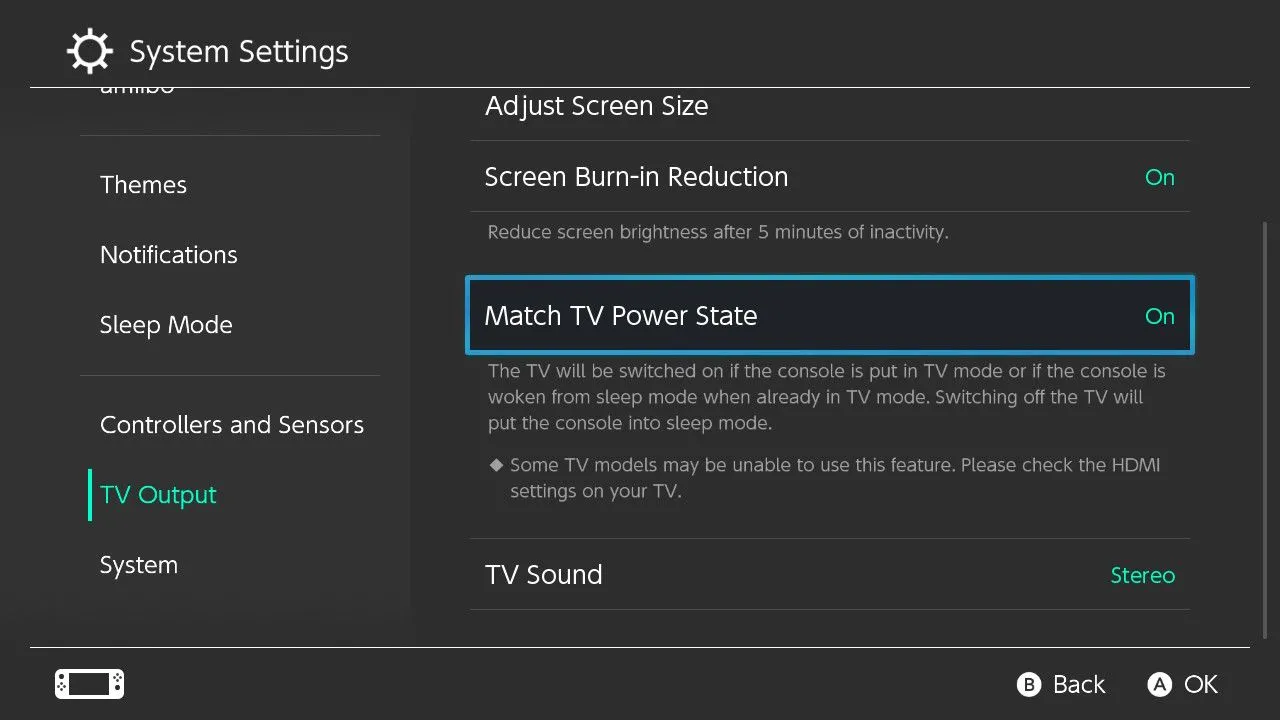 Màn hình cài đặt Match TV Power State trên Nintendo Switch, kích hoạt đồng bộ nguồn với TV.
Màn hình cài đặt Match TV Power State trên Nintendo Switch, kích hoạt đồng bộ nguồn với TV.
6. Thay Đổi Thứ Tự Biểu Tượng Người Dùng
Việc thay đổi thứ tự hiển thị các tài khoản người dùng trên màn hình khi bạn khởi động một trò chơi hoặc mở eShop có thể tạo ra sự khác biệt lớn, đặc biệt nếu bạn là người dùng chính nhưng tài khoản của bạn không phải là lựa chọn “mặc định”.
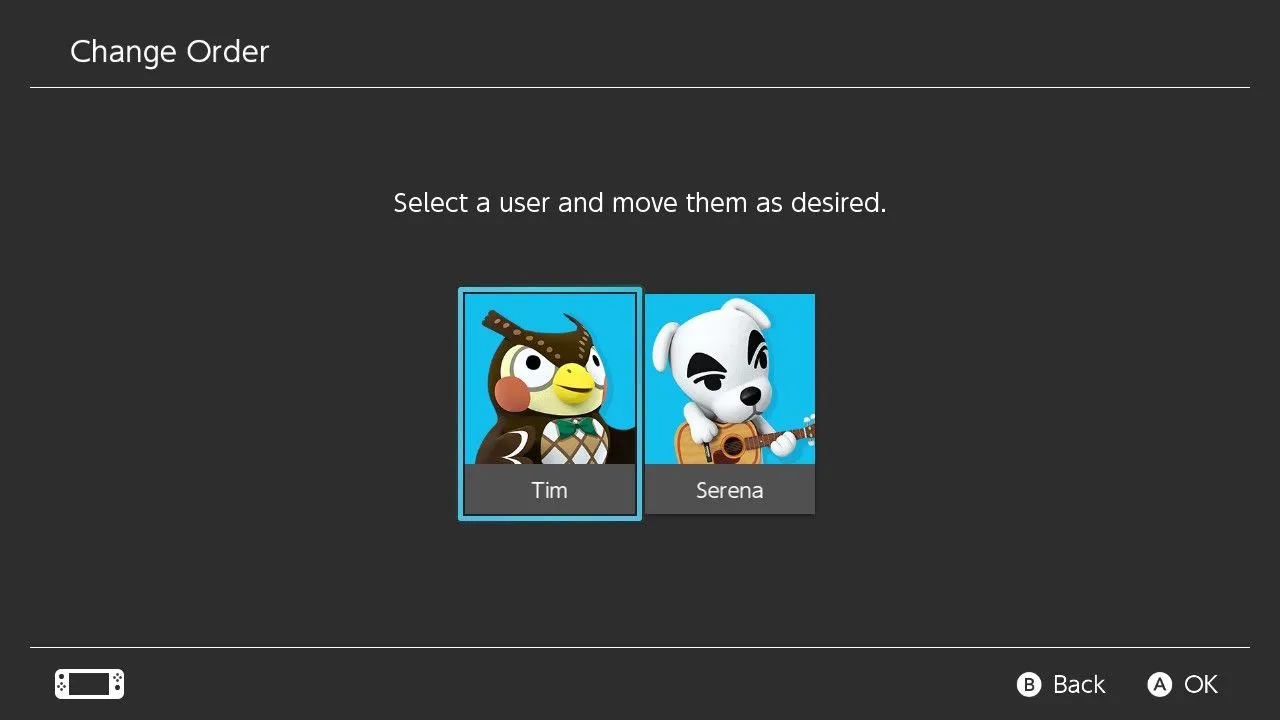 Giao diện sắp xếp lại thứ tự tài khoản người dùng trên màn hình chính Nintendo Switch.
Giao diện sắp xếp lại thứ tự tài khoản người dùng trên màn hình chính Nintendo Switch.
Bạn có thể thực hiện điều này trong System Settings (Cài đặt Hệ thống) > User (Người dùng) > Change Order (Thay đổi Thứ tự). Với tài khoản được đặt làm “mặc định”, bạn có thể bắt đầu game chỉ bằng cách nhấn “A” hai lần trên tay cầm, thay vì phải chọn tài khoản của mình theo cách thủ công.
7. Chuyển Sang Giao Diện Tối (Dark Theme)
Nintendo đã bỏ lỡ cơ hội lớn trong việc tùy biến Switch, nhưng bạn vẫn có thể thay đổi từ chủ đề “Light” mặc định sang chủ đề “Dark” hữu ích hơn. Điều này đặc biệt có giá trị nếu bạn chơi console vào ban đêm trong phòng tối và không muốn bị lóa mắt khi nhấn nút Home.
Bạn có thể thay đổi giao diện này trong System Settings (Cài đặt Hệ thống) > Themes (Chủ đề).
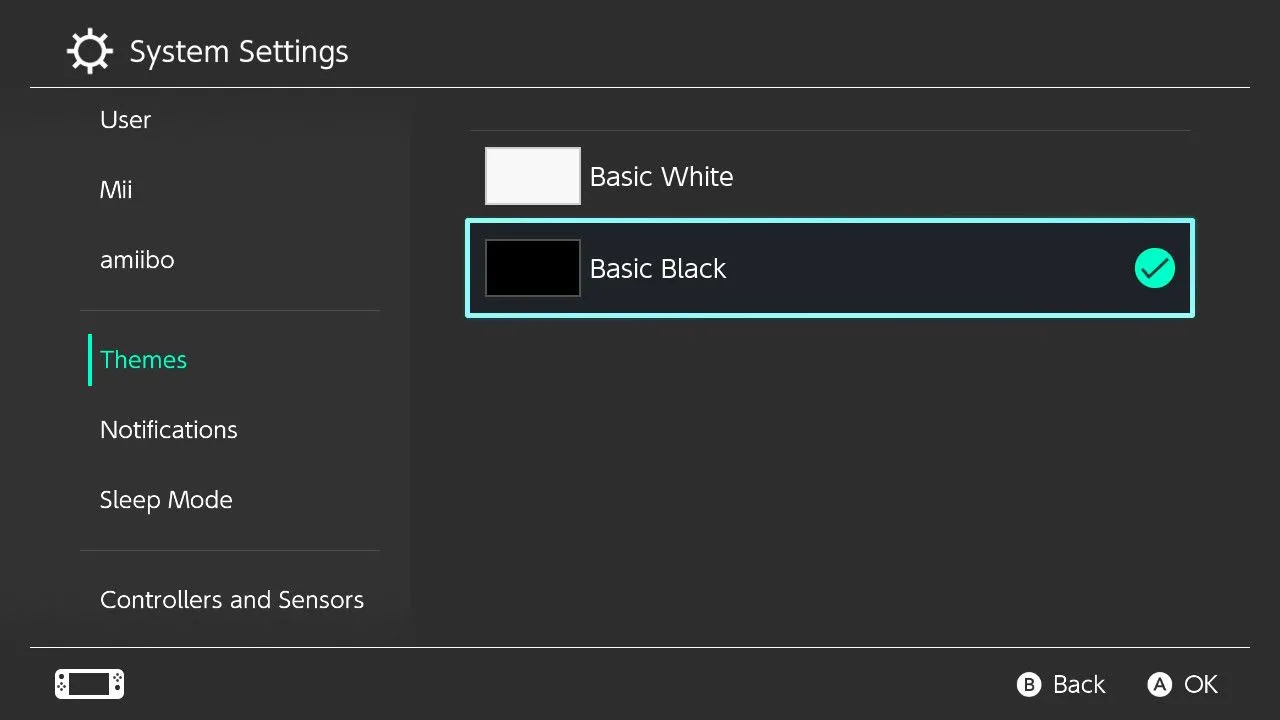 Tùy chọn đổi chủ đề (Themes) từ Light sang Dark trên hệ thống cài đặt Nintendo Switch.
Tùy chọn đổi chủ đề (Themes) từ Light sang Dark trên hệ thống cài đặt Nintendo Switch.
8. Hiển Thị Phần Trăm Pin Của Máy
Mặc định, Nintendo Switch chỉ hiển thị biểu tượng pin, cung cấp một cái nhìn rất mơ hồ về lượng pin còn lại. Bạn có thể nhận được thông tin chính xác hơn nhiều bằng cách bật hiển thị phần trăm pin.
Hãy vào System Settings (Cài đặt Hệ thống) > System (Hệ thống) > Console Battery (%) (Pin máy chơi game (%)) và bật tính năng này lên. Chỉ số phần trăm số sẽ hiển thị cả trên màn hình chính và trong Quick Menu (có thể truy cập bằng cách giữ nút Home).
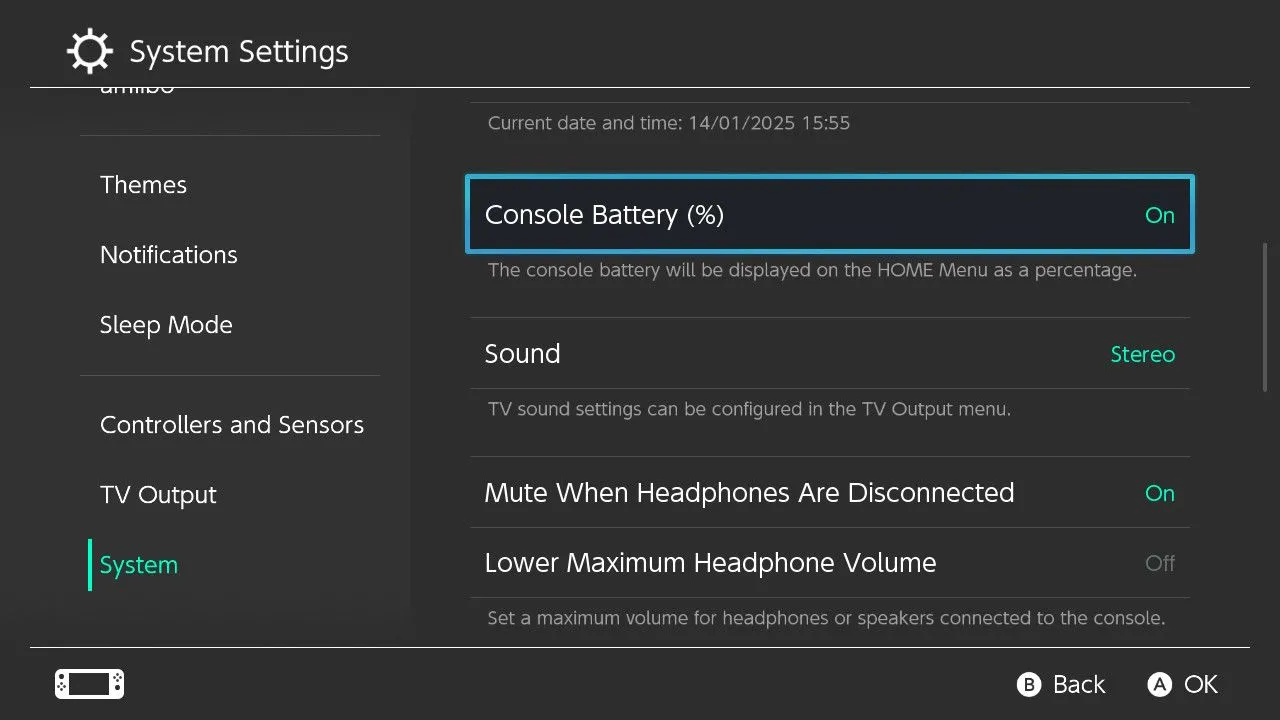 Cài đặt bật hiển thị phần trăm pin (%) của máy Nintendo Switch.
Cài đặt bật hiển thị phần trăm pin (%) của máy Nintendo Switch.
9. Tùy Chỉnh Ánh Xạ Nút Điều Khiển (Button Mapping)
Dù là vì lý do khả năng tiếp cận hay đơn giản là bạn không thích cách các máy console Nintendo đảo ngược vị trí các nút ABXY, bạn đều có thể thay đổi bố cục tay cầm. Để thực hiện, hãy vào System Settings (Cài đặt Hệ thống) > Controllers and Sensors (Tay cầm và Cảm biến) > Change Button Mapping (Thay đổi Ánh xạ Nút).
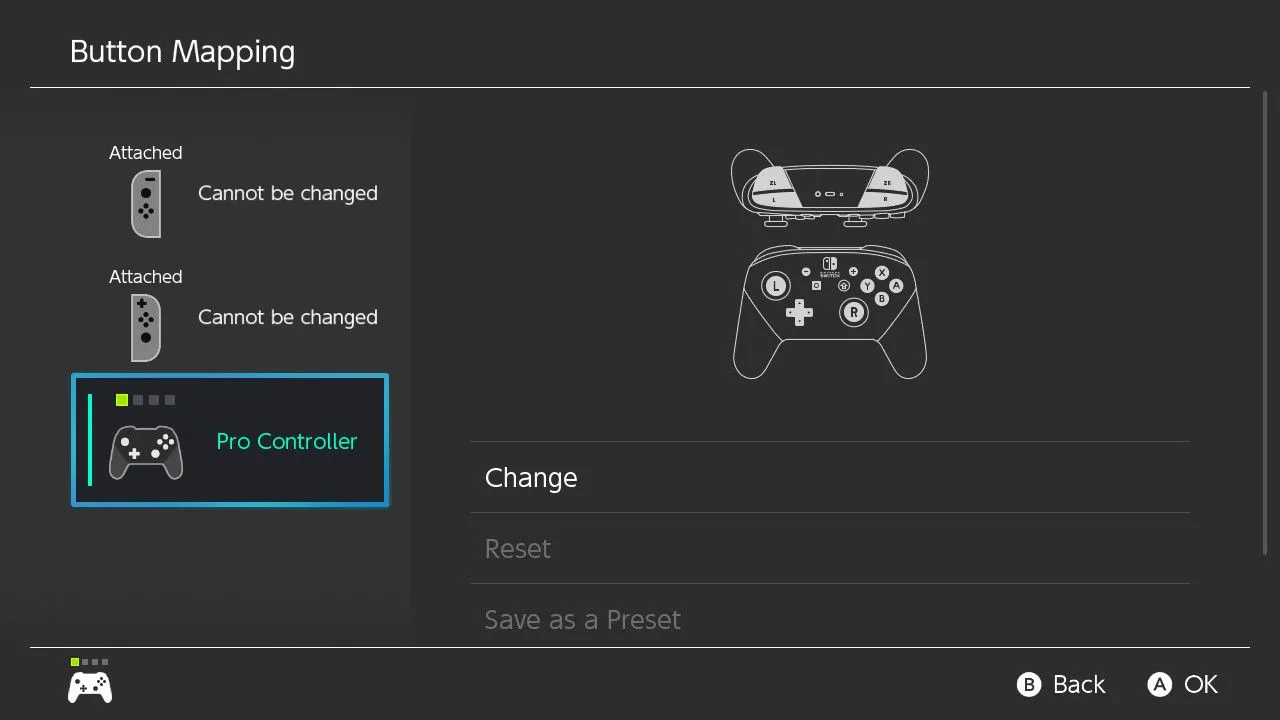 Màn hình cài đặt tùy chỉnh ánh xạ nút (Change Button Mapping) cho các bộ điều khiển Nintendo Switch.
Màn hình cài đặt tùy chỉnh ánh xạ nút (Change Button Mapping) cho các bộ điều khiển Nintendo Switch.
Một điểm cần lưu ý là bạn không thể thay đổi bố cục nút cho các Joy-Con khi chúng đang gắn vào máy. Bạn sẽ phải tháo rời Joy-Con và sử dụng chúng ở chế độ tay cầm đôi để thực hiện điều này. Các thay đổi cũng sẽ ảnh hưởng đến Nintendo Switch Pro Controller và các tay cầm bên thứ ba tương thích.
Bạn có thể thay đổi gần như mọi thứ, bao gồm hoán đổi chức năng của các cần analog. Những thay đổi của bạn sẽ tự động hoạt động trong tất cả các game vì chúng được lưu ở cấp hệ thống. Các thay đổi được lưu trữ trên console mà bạn thực hiện chúng, không phải trên tay cầm (vì vậy bạn sẽ cần lặp lại các thay đổi nếu chuyển sang console khác).
Để lưu các cấu hình tùy chỉnh và tải các cài đặt trước, bạn có thể sử dụng các tùy chọn “Save as a Preset” (Lưu thành cài đặt trước) và “Load a Preset” (Tải cài đặt trước). Hoặc quay lại cài đặt mặc định với tùy chọn “Reset” (Đặt lại).
10. Hiệu Chỉnh Cần Điều Khiển Và Điều Khiển Chuyển Động
Nintendo Switch không còn xa lạ với hiện tượng trôi cần analog (analog stick drift), xảy ra khi cần điều khiển bắt đầu hoạt động thất thường và ghi nhận chuyển động ngay cả khi bạn không chạm vào chúng. Một trong những cách dễ nhất để giảm thiểu vấn đề này, ít nhất là ở giai đoạn đầu, là sử dụng công cụ hiệu chỉnh cần analog.
Truy cập System Settings (Cài đặt Hệ thống) > Controllers and Sensors (Tay cầm và Cảm biến) > Calibrate Control Sticks (Hiệu chỉnh Cần điều khiển) và làm theo hướng dẫn trên màn hình để hiệu chỉnh tay cầm Switch của bạn. Nếu cần điều khiển đang bị kéo về một hướng cụ thể, điều này có thể giữ cho vấn đề không trở nên tồi tệ hơn trong một thời gian ngắn.
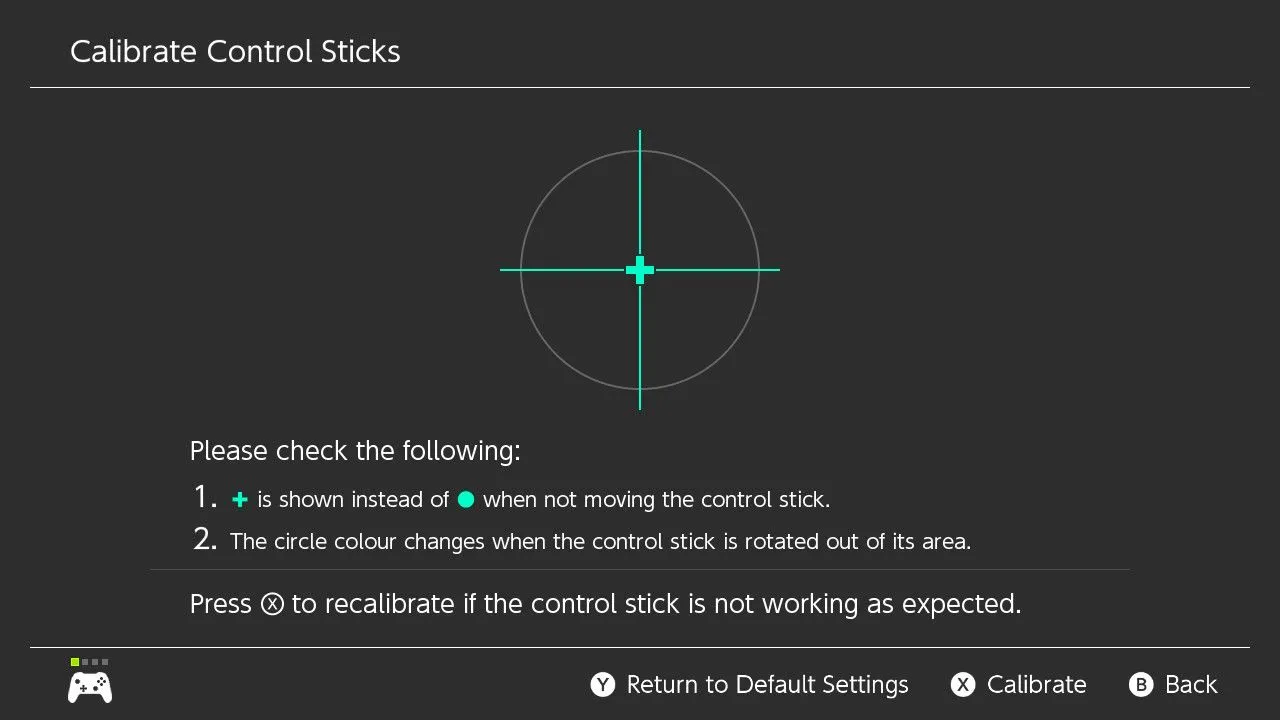 Giao diện hiệu chỉnh cần điều khiển (Calibrate Control Sticks) để khắc phục lỗi trôi Joy-Con trên Nintendo Switch.
Giao diện hiệu chỉnh cần điều khiển (Calibrate Control Sticks) để khắc phục lỗi trôi Joy-Con trên Nintendo Switch.
Đáng tiếc là, một khi bạn bắt đầu thấy các dấu hiệu của hiện tượng trôi cần, tay cầm đã bắt đầu hư hỏng. Bạn có thể thử sửa chữa Joy-Con của mình bằng các phụ tùng thay thế và hướng dẫn từ iFixit, nhưng một lựa chọn tốt hơn là tận dụng chương trình thay thế của Nintendo để được sửa chữa hoặc thay thế miễn phí.
Bạn cũng có thể sử dụng menu này để Calibrate Motion Controls (Hiệu chỉnh Điều khiển Chuyển động), điều này rất hữu ích nếu Joy-Con của bạn hoạt động không đúng cách trong một trò chơi phụ thuộc vào con quay hồi chuyển bên trong, như Switch Sports.
Kết Luận
Nintendo Switch là một thiết bị mạnh mẽ với nhiều khả năng tùy chỉnh hơn bạn nghĩ. Từ việc điều chỉnh quyền riêng tư, tối ưu hóa hiển thị màu sắc trên TV, đến việc cải thiện tuổi thọ màn hình hay cá nhân hóa trải nghiệm điều khiển, những cài đặt nâng cao này chắc chắn sẽ giúp bạn tận dụng tối đa chiếc console của mình. Đừng ngần ngại khám phá và thử nghiệm để tìm ra những cấu hình phù hợp nhất với phong cách chơi và sở thích cá nhân của bạn.
Hãy chia sẻ những cài đặt yêu thích của bạn hoặc bất kỳ mẹo tối ưu Switch nào khác mà bạn biết trong phần bình luận bên dưới!